【Domo】Salesforceのデータに接続する方法を紹介
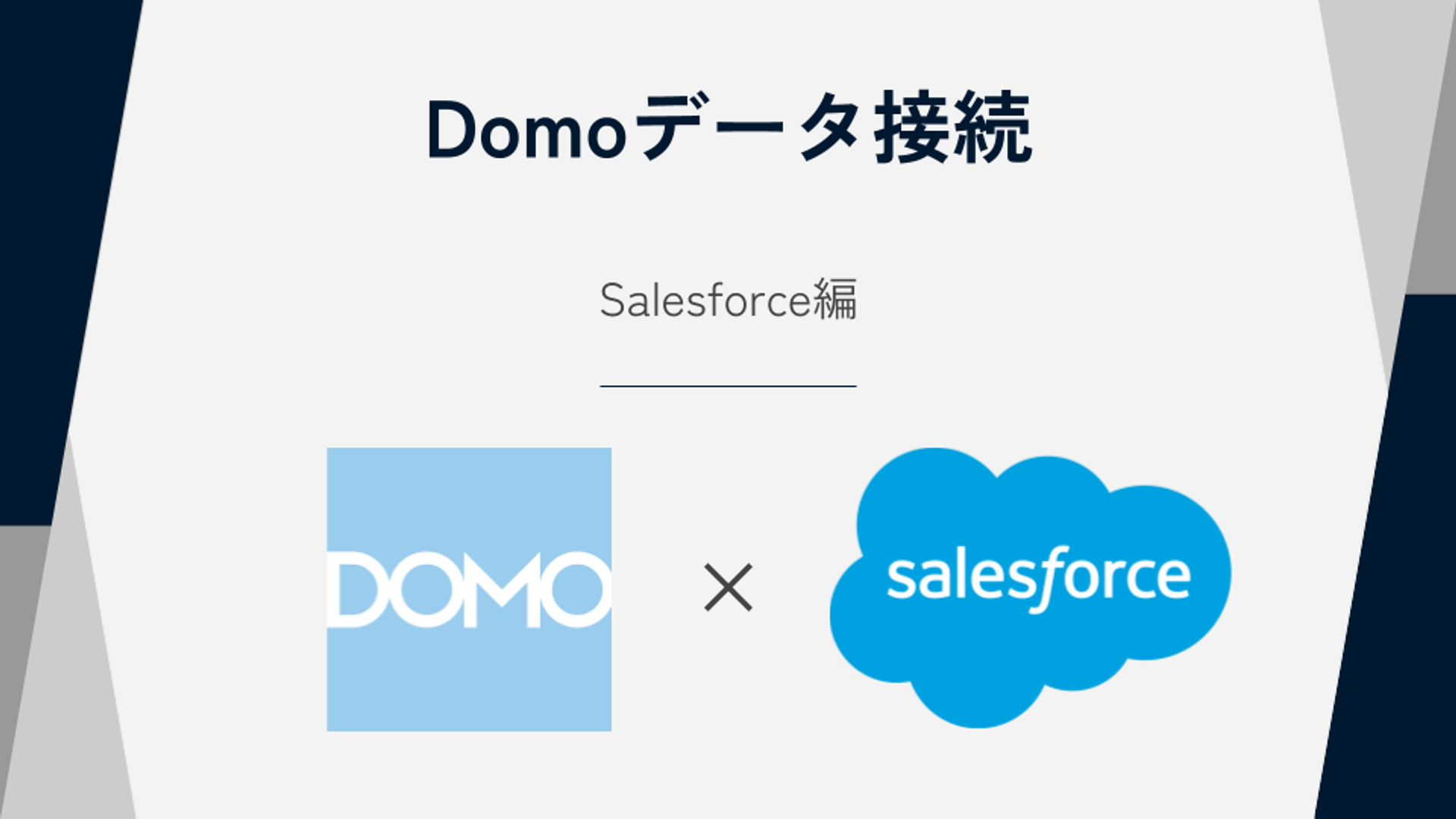
はじめに
営業支援(SFA)や顧客管理(CRM)などの機能を提供するクラウドサービスであるSalesforce。営業やマーケティング活動に必要な情報管理が非常にスムーズに行える便利なツールです。
蓄積されたデータを集計するダッシュボード作成機能はありますが、グラフの種類などが限られており本当に知りたいことを確認・分析するためには何か物足りない、と感じてはいないでしょうか?
よりデザイン性、解釈性の高いダッシュボード分析をするためには、BIツールを使うことがおすすめです。BI上でSalesforceのデータとその他のデータを組み合わせて可視化することもでき、Salesforce上だけでは行えていなかった効果的なダッシュボード作成が実現できます。
今回はBIツールであるDomoでSalesforceのデータに接続する方法をご紹介します。
解説
①Salesforce側で接続の準備をする
外部アプリケーション(今回はDomo)からSalesforceに接続するために、Salesforce側で接続したいアプリケーションを登録する必要があります。
検索フォームで「domo」と検索します。
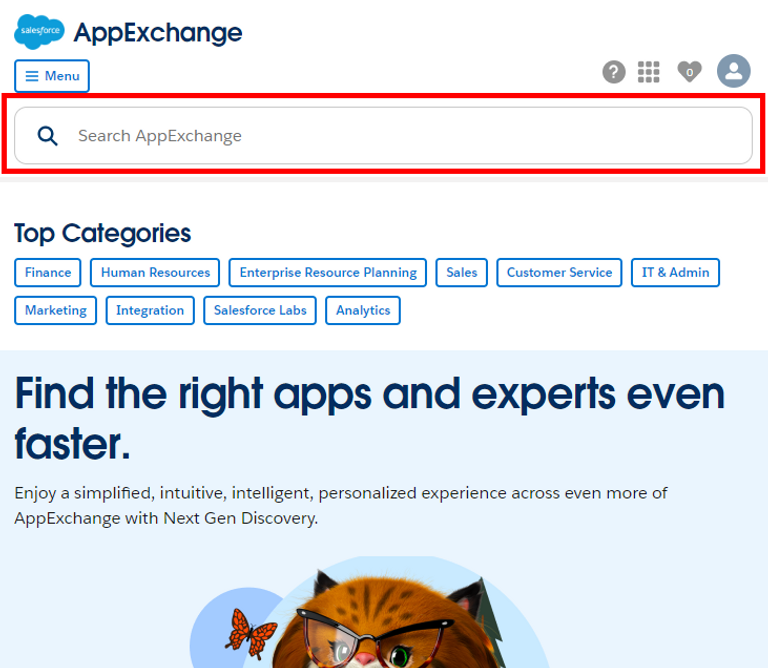
検索結果の中から、「Domo Connector Package」をクリックします。
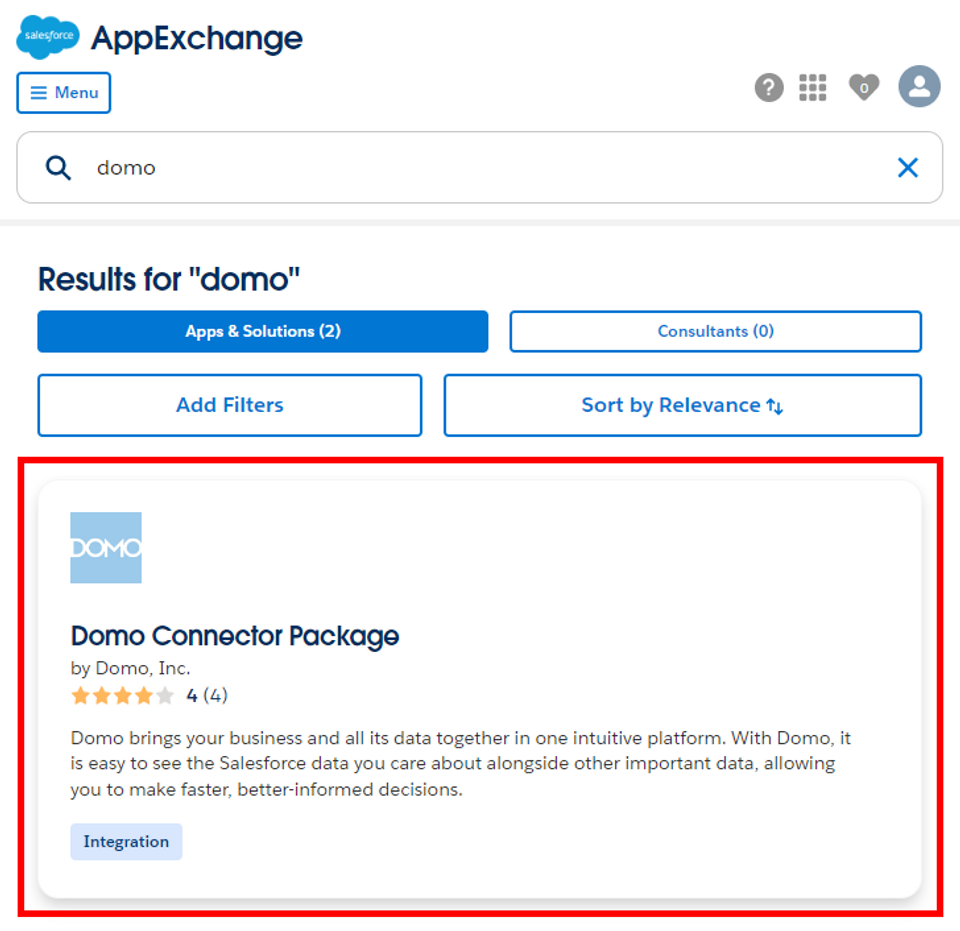
「Get It Now」をクリックして、Appを取得します。
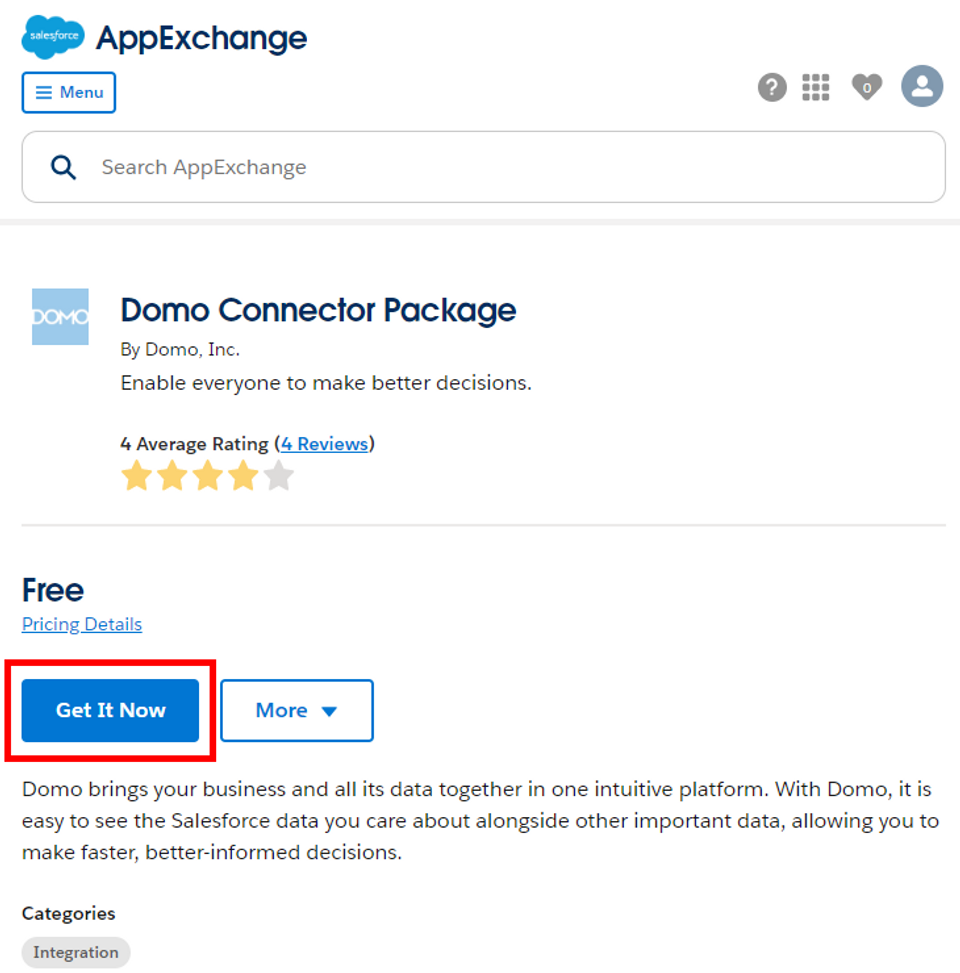
インストールする環境を選択する画面に移るので、本番環境かSandboxかを選択します。
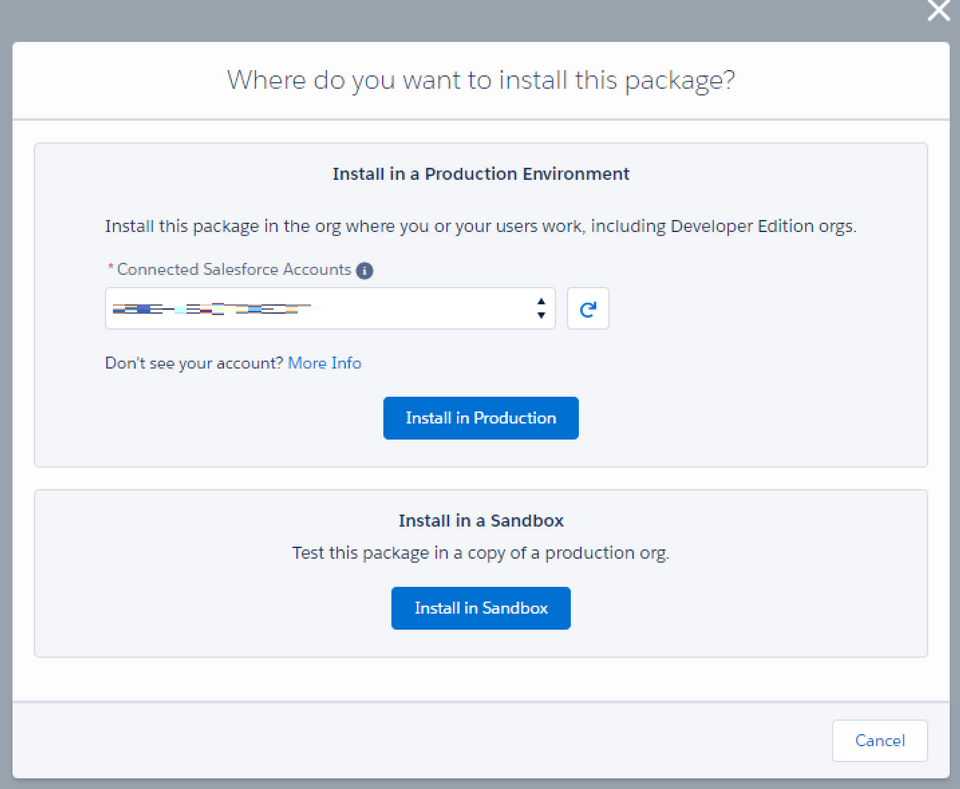
利用規約を読んだ上で、利用規約に合意するチェックボックスをオンにして、「Confirm and Install」をクリックします。
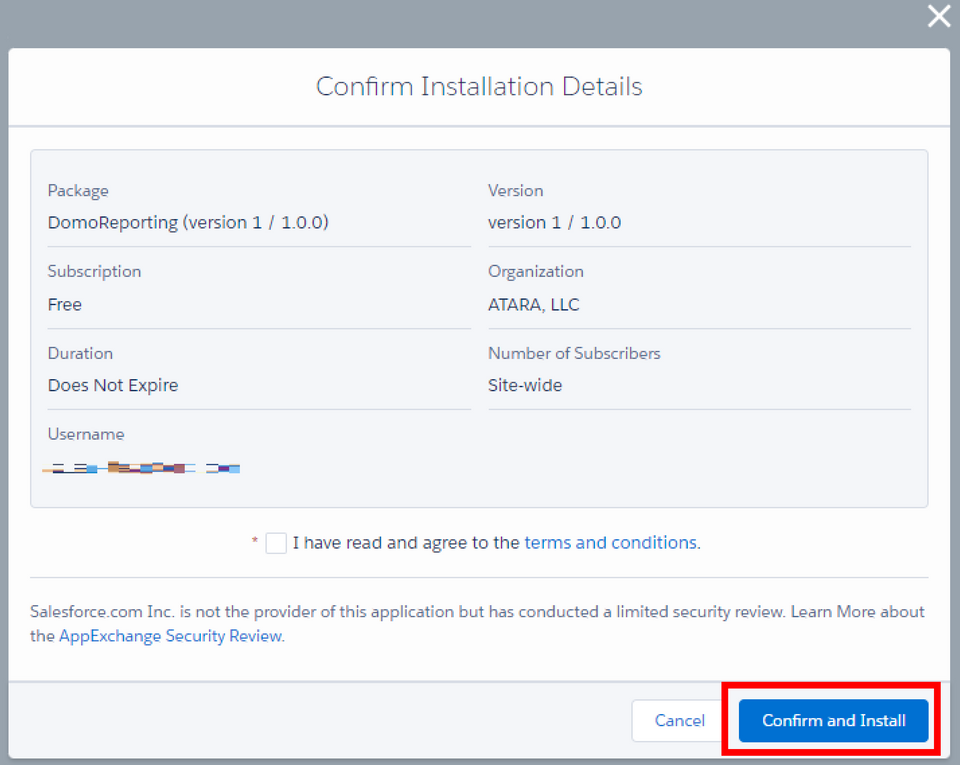
次に、インストール範囲を選択する画面に移るので、「すべてのユーザーに対してインストール」に選択した上で「インストール」をクリックします。
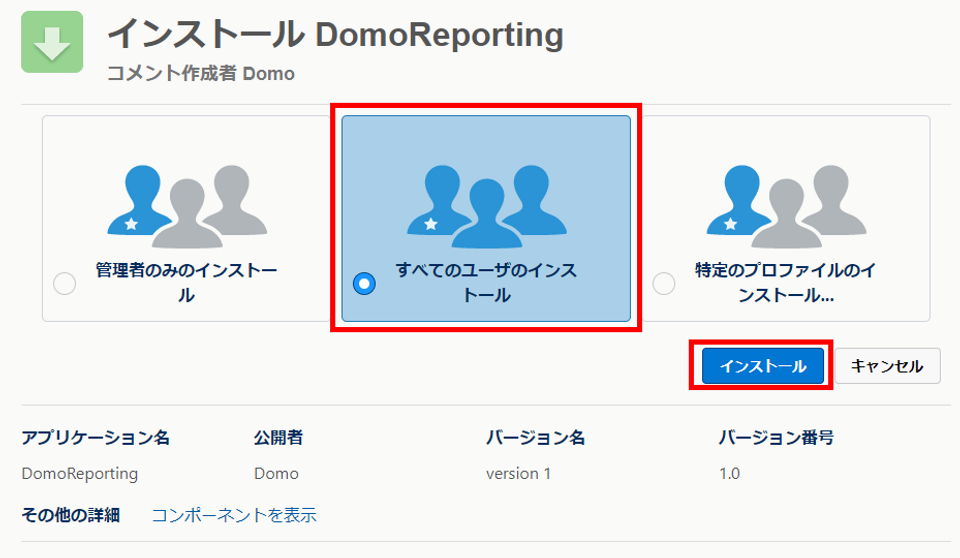
無事、インストールが完了すると下のような画面が表示されます。
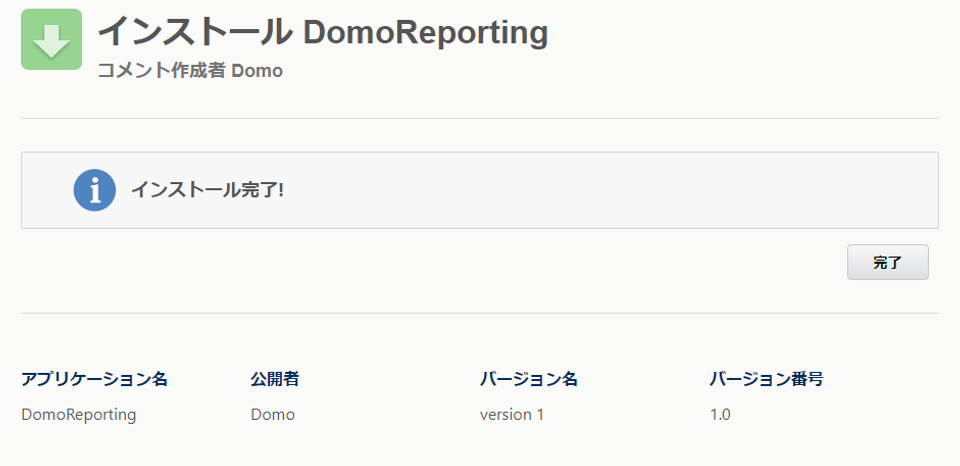
これで、DomoからSalesforceに接続する準備ができました。
②DomoからSalesforceに接続する
まずDomoにログインし、「データ」タブから「データを接続」>「コネクター」をクリックします。
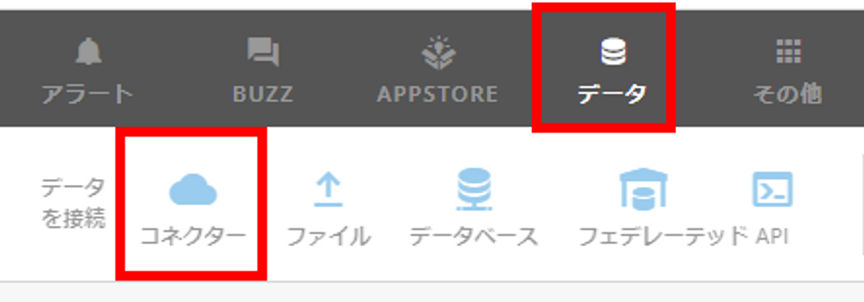
次に「salesforce」と検索するとコネクターが表示されます。コネクターのアイコンをクリックします。
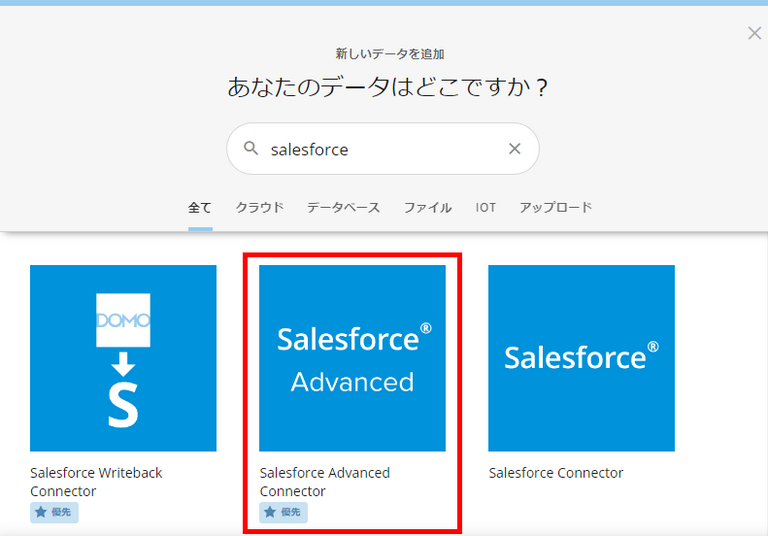
Salesforce内のデータを取得するためのコネクターは2種類ありますが、設定手順に大きな違いはないので、Advancedの方で説明を進めます。
コネクターを選択すると、認証情報の入力画面が出ます。
初めてこのコネクターを使用する場合、まずは「接続」をクリックします。
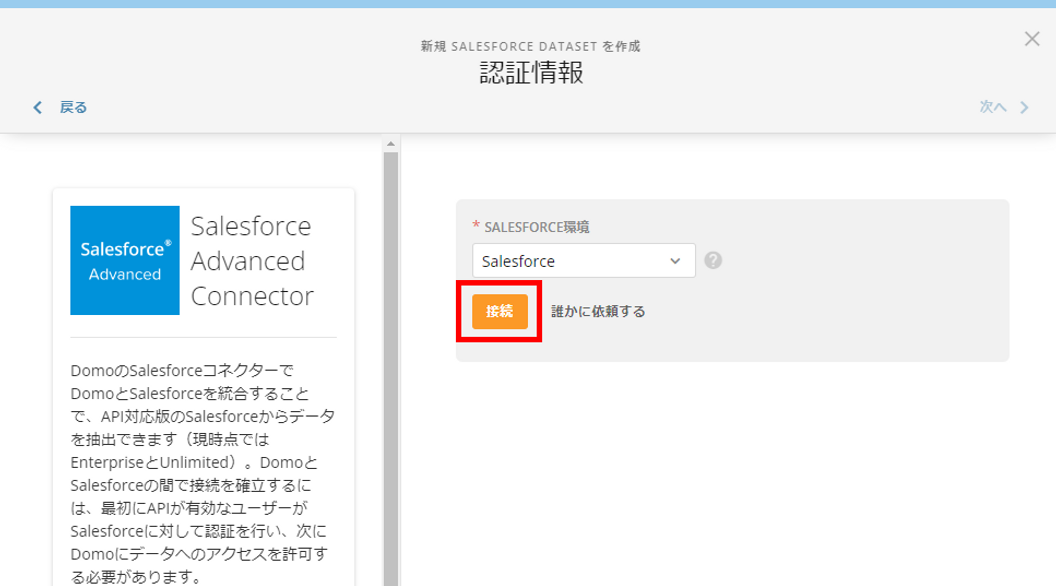
「接続」をクリックすると、Salesforceの認証情報を入力する画面が表示されます。ユーザ名とパスワードを入力してログインします。
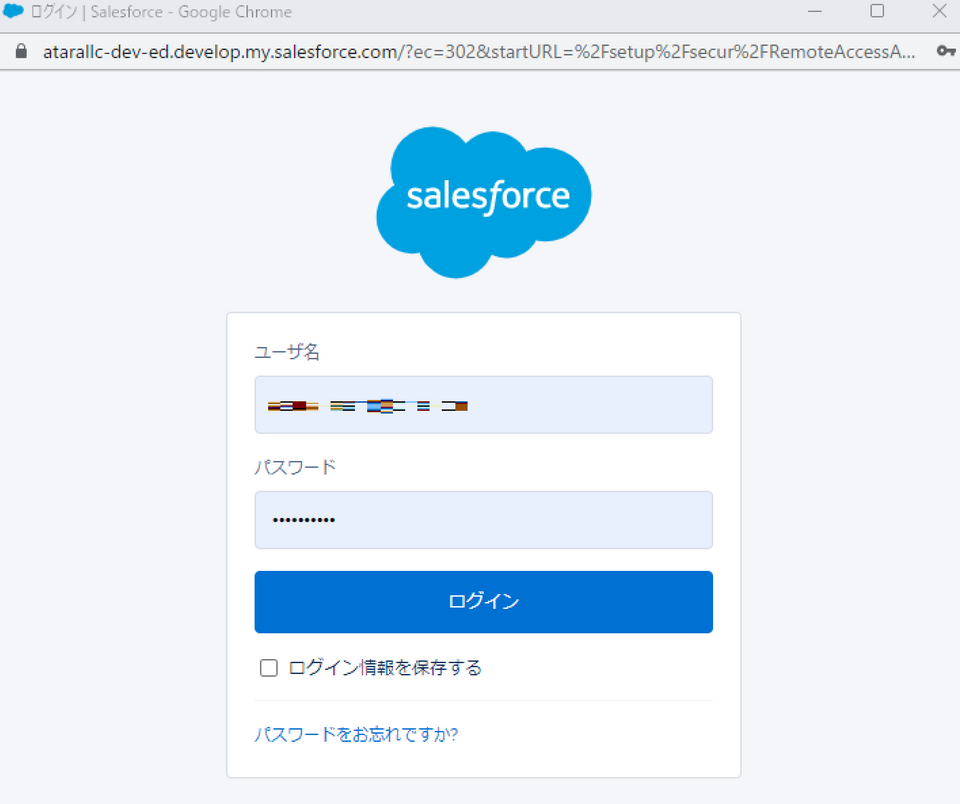
ログインが完了すると、自動でDomoの画面に戻ります。
接続したアカウントの情報が記録され、下記のようにプルダウンが表示されます。「次へ」をクリックします。
(認証情報の入力は、初回設定の時にのみ表示されます。それ2回目以降はこの画面に遷移し、プルダウンからアカウントを選択し、次へ進む、という手順となります。)
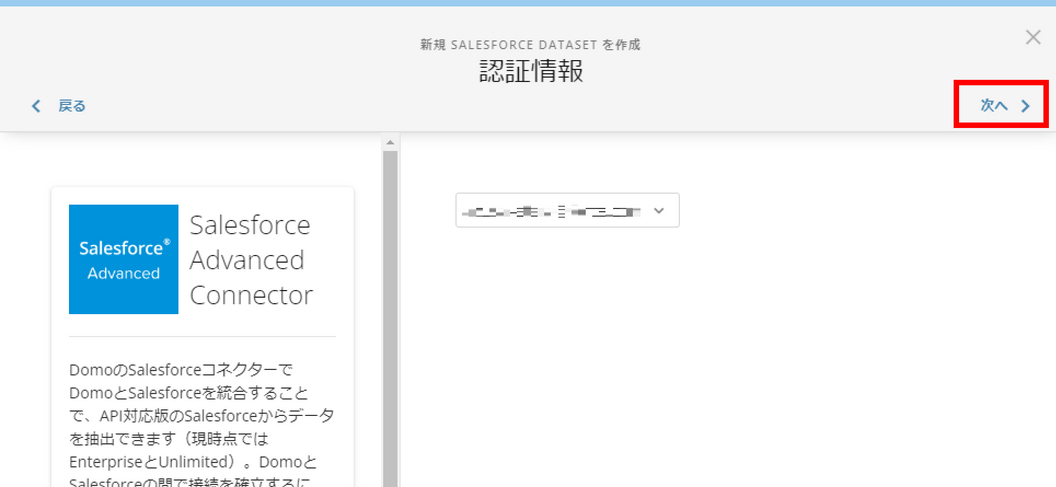
③Salesforceから接続したいデータの選択
接続したいデータを選択する前に、データの選択方法を選びます。
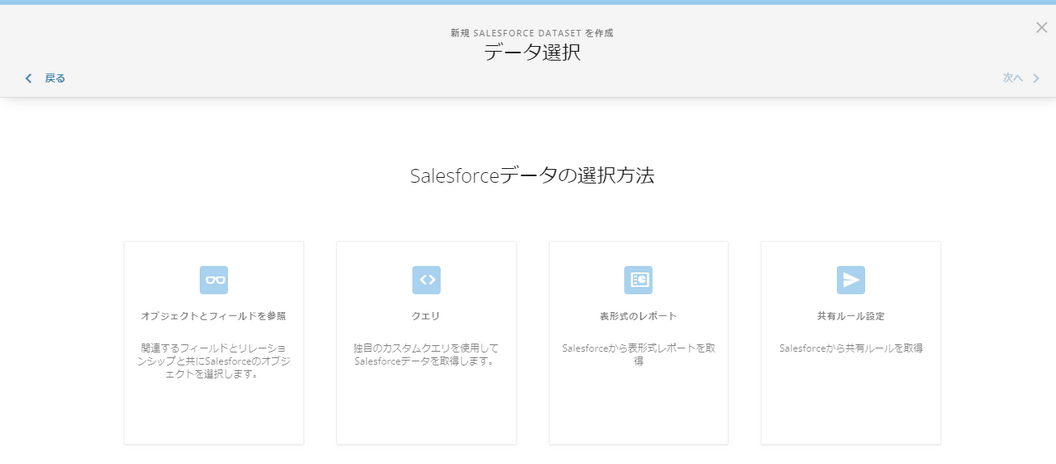
選択方法は以下の通りです。
| オブジェクトとフィールドを参照 | Salesforceオブジェクトを選択し、関連オブジェクトを含むフィールドを参照できます。 |
| クエリ | カスタムクエリを入力してデータを取得できます。 |
| 表形式のレポート | Salesforce内にあるレポートを取得できます。 |
| 共有ルール設定 | このオプションはロックされているため使用できません。 |
オブジェクトとフィールドを参照
「使用するSALESFORCEオブジェクトを選択」のドロップダウンメニューからオブジェクトを選択します。
さらに、その中からフィールドや関連するオブジェクトのフィールドを選択して、取得するデータの詳細設定を行います。
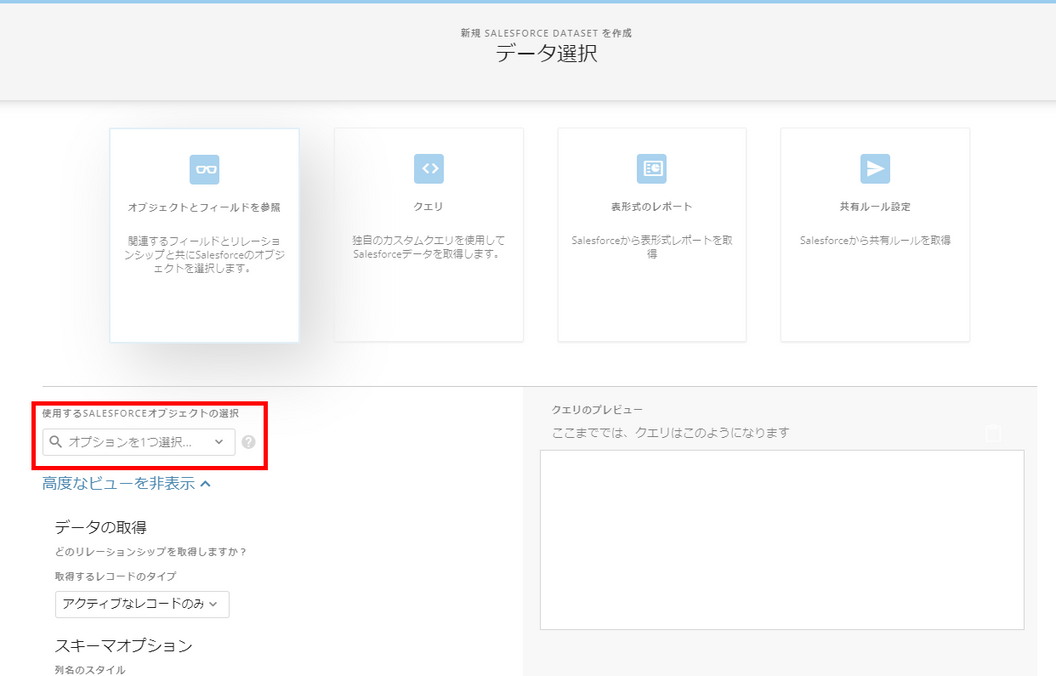
クエリ
SOQLクエリを記入し細かく取得データの指定・集計を行うことができます。
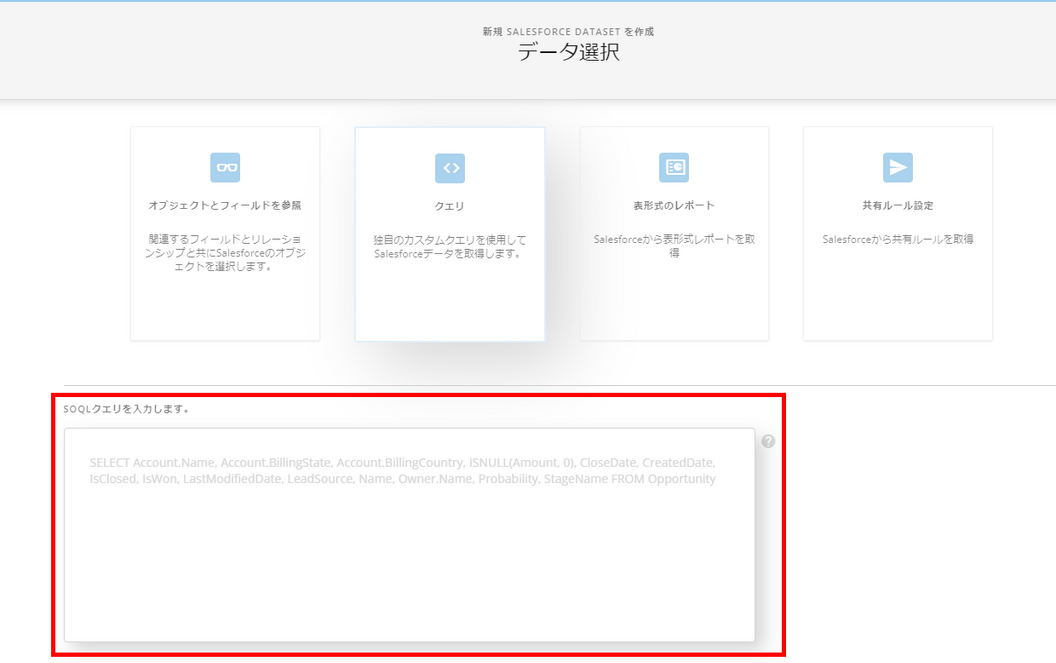
表形式のレポート
お使いのSalesforce内で作成されたレポートを選択できます。
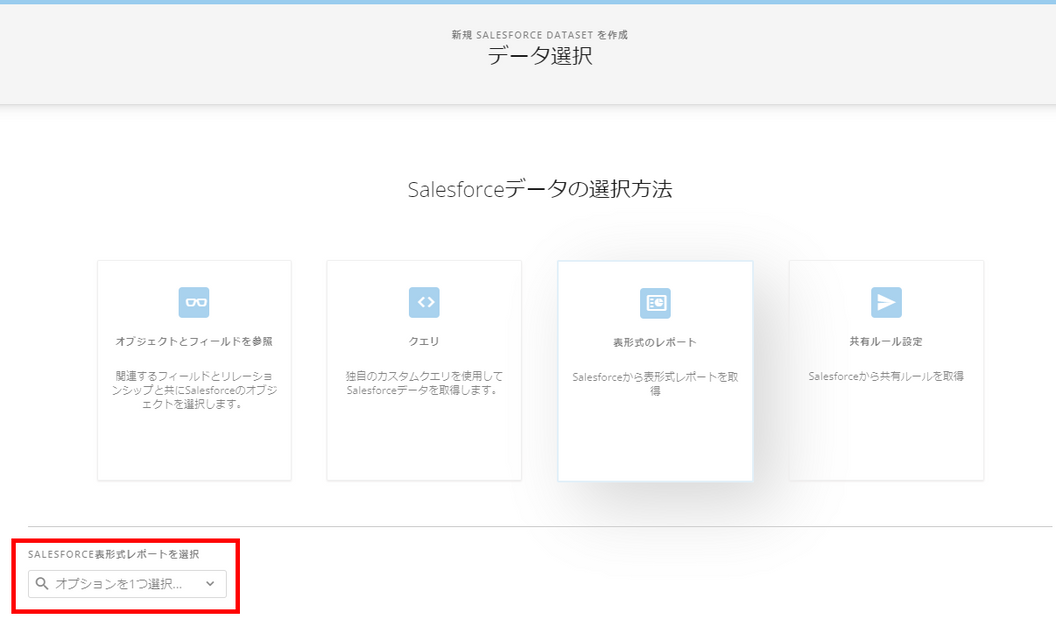
設定が完了したら、右上の「次へ」をクリックします。
以降は他のコネクターと同様にスケジュールの設定・DataSetの名前入力の画面を経て、DataSet作成完了です。
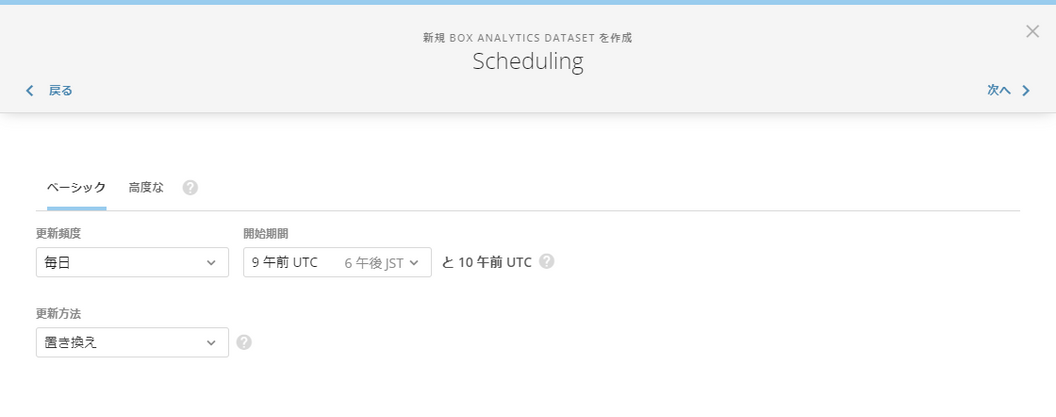
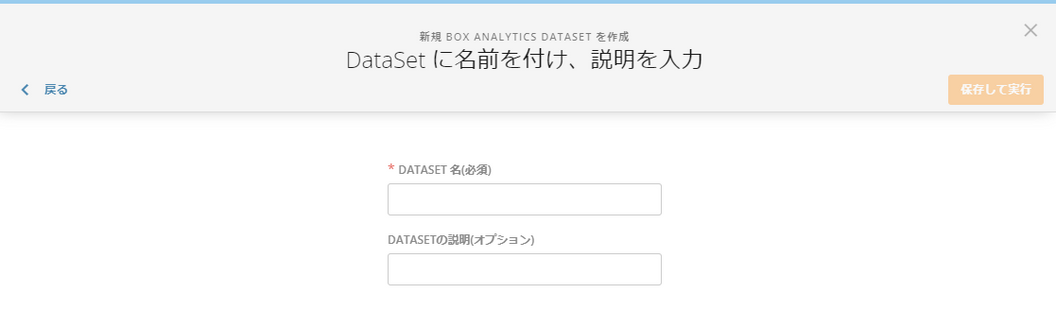
④Salesforceから接続されたデータの中身を確認する
上記までの手順が問題なく設定できていれば、下記の画面が表示されます。ただし、データ量によっては読み込み待ちの時間が発生することがあります。
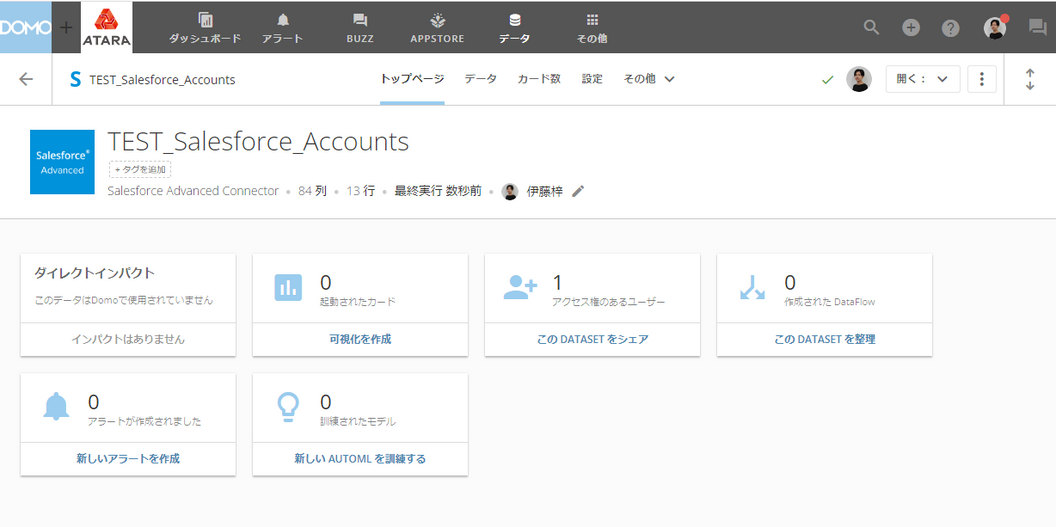
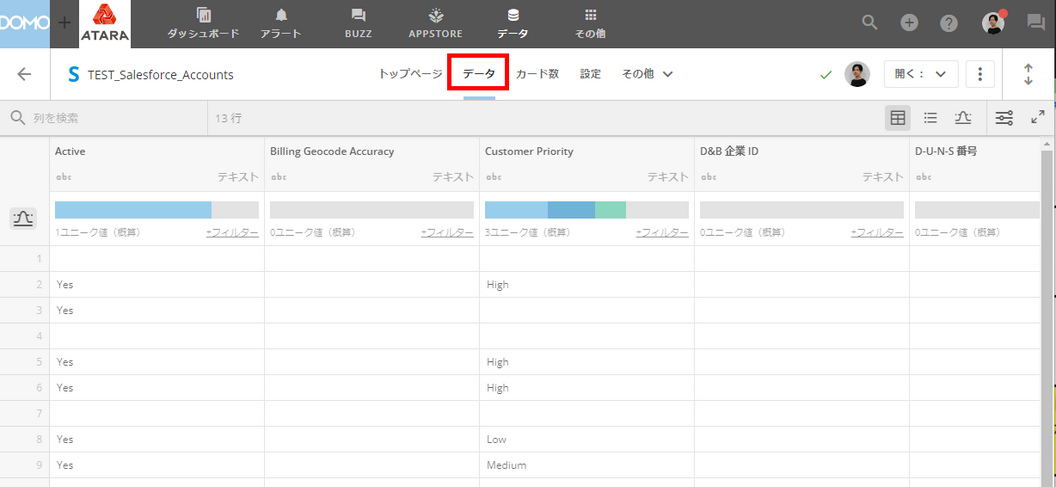
最後に
いかがでしたか?
DomoからSalesforceに接続する方法をご紹介しました。
SalesforceのデータをDomoで可視化することで大量データをスピーディかつ効果的にモニタリング可能になります。またDomoにはSalesforce以外のコネクターも豊富にあるので各種データを連携させることにも向いています。
・会社のデータをもっと有効活用をしたい
・Domoに取り込みたいデータソースがある
・Domoの効果的な可視化についてもっと知りたい
・組織においてのDomoの定着化をもっと推進したい
・新しいKPIを作りたいが、自信がない
アタラにはDomoを含むBIツールのエキスパートが在籍しております。
このような課題をお持ちの方は、ぜひお気軽にこちらまでご相談ください。
この記事をシェアする

